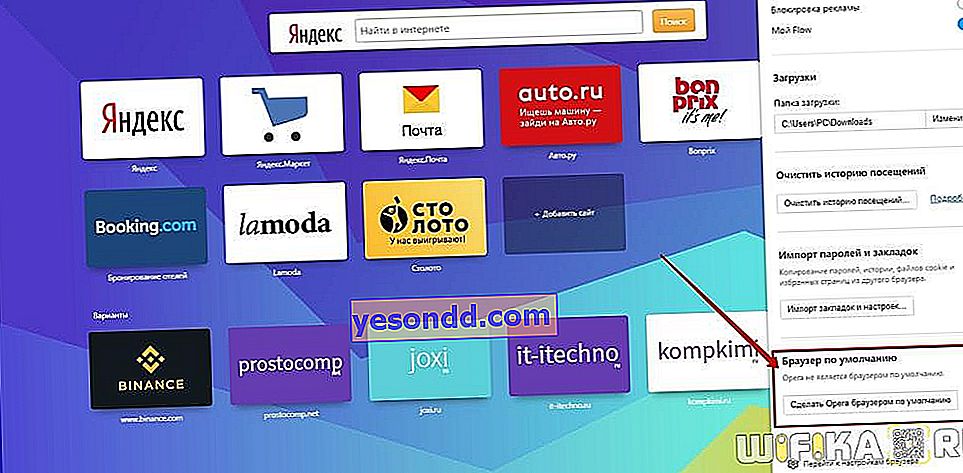今日は、Windows 10コンピューターまたはラップトップでデフォルトのブラウザーを作成する方法を紹介します。通常、オペレーティングシステムをインストールした後のデフォルトプログラムは、Windows 10ではMicrosoft Edge、Windows 7以前ではInternet Explorerです。しかし、Microsoftの標準的なサイトビューアがどのように機能するかは誰もが知っているため、ほとんどの場合、デフォルトのブラウザを削除して、Yandex、Chrome、Operaなどのブラウザに変更する必要があります。Windowsに別のブラウザをインストールする方法について話しましょう。
Windows 10でのデフォルトのブラウザーの設定
Windows 10では、デフォルトのブラウザーを設定する方法が2つあります。
- Windowsシステムオプション設定
- プログラム自体の構成から-Yandex、Chrome、Opera、Firefox、Edge、Explorerなど
Windows 10自体を使用してブラウザーを変更するには、検索メニューに移動し、そこに「プログラム」のようなものを書き込みます。結果に[プログラムの追加と削除]設定が表示されます。これは、ブラウザを変更するために選択する必要があるものです。
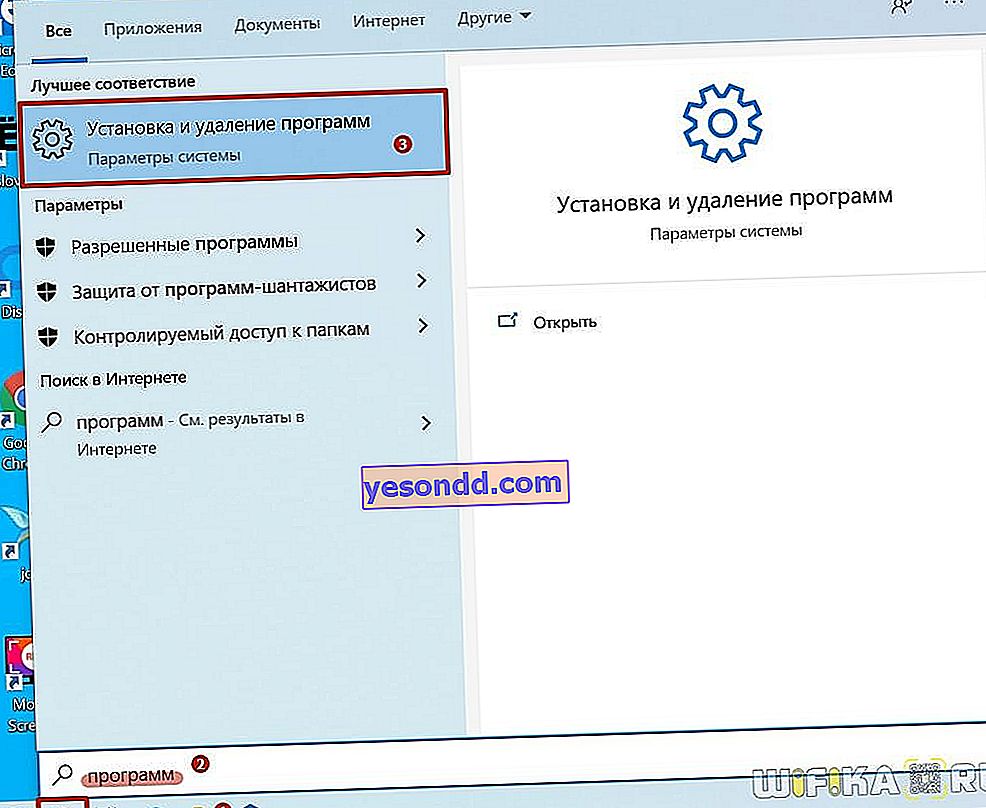
次に、「デフォルトのアプリケーション」セクションを開き、ページを「Webブラウザ」のマークまでスクロールします。リストから必要なプログラムをインストールします-Yandex、Google Chrome、Opera、Mozilla Firefox、Microsoft Edgeなど。
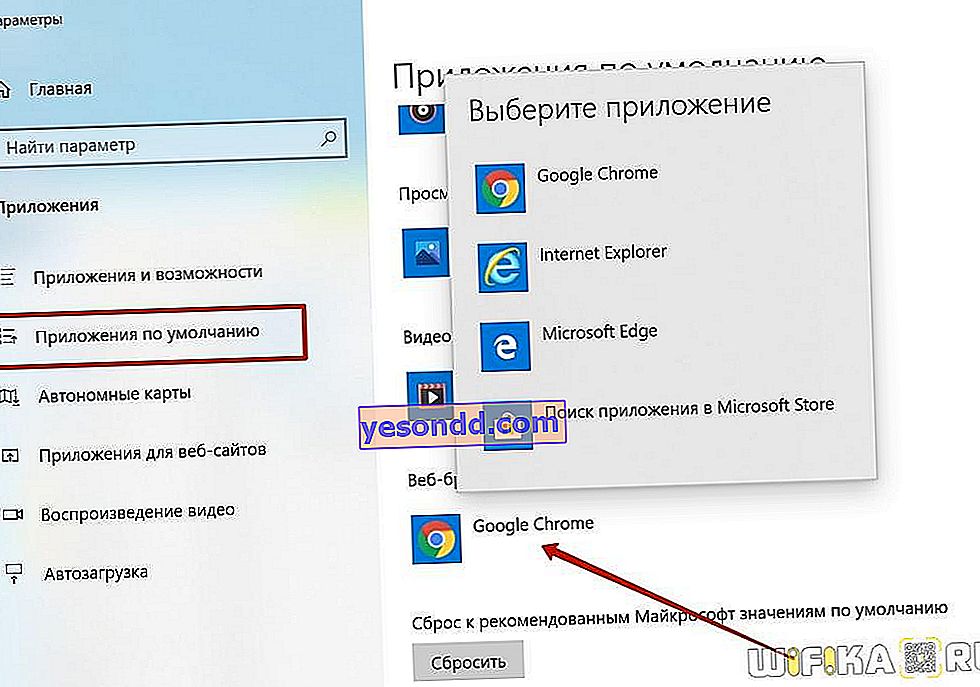
YandexをWindows 10のデフォルトのブラウザーにする方法
プログラム自体からWindows 10の設定に移動せずに、デフォルトのブラウザーをインストールできます。メインのYandexブラウザに変更するには、メニューを開く必要があります
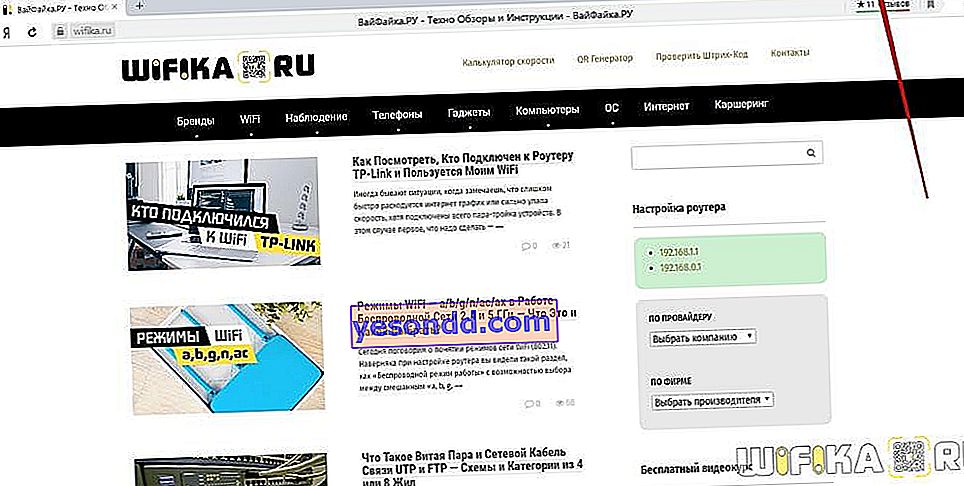
そして「設定」に行きます
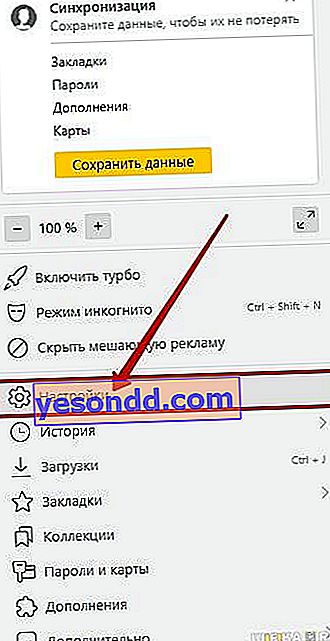
上部の大きなブロック「Yandex Browserをメインにする」で「はい」ボタンをクリックします
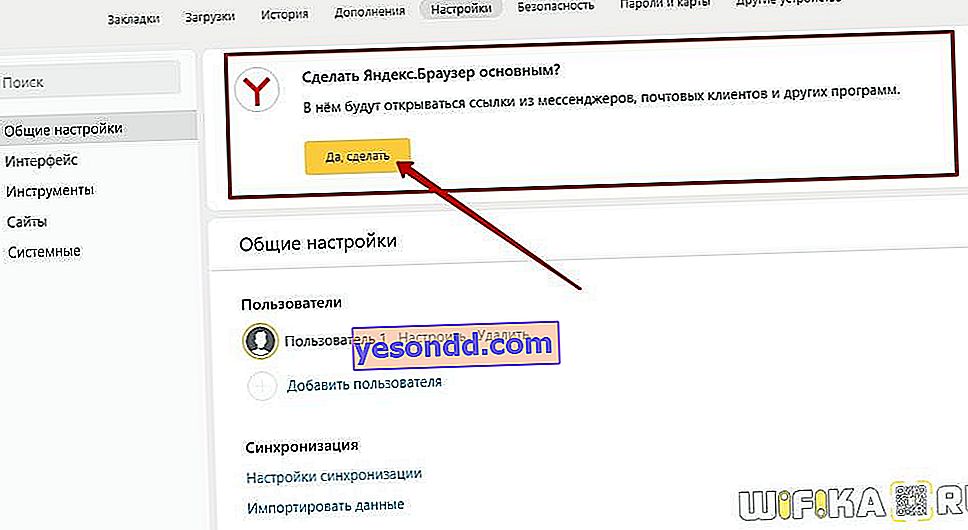
デフォルトのブラウザをGoogle Chromeに置き換えるにはどうすればよいですか?
古き良きChromeには、アプリメニューからWindows 10のデフォルトのブラウザーとして設定するオプションもあります。
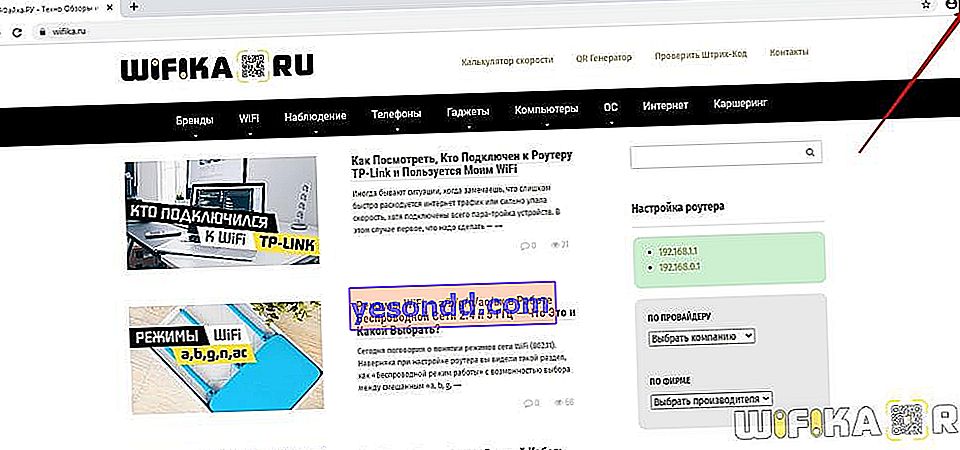
次に、「設定」を開きます
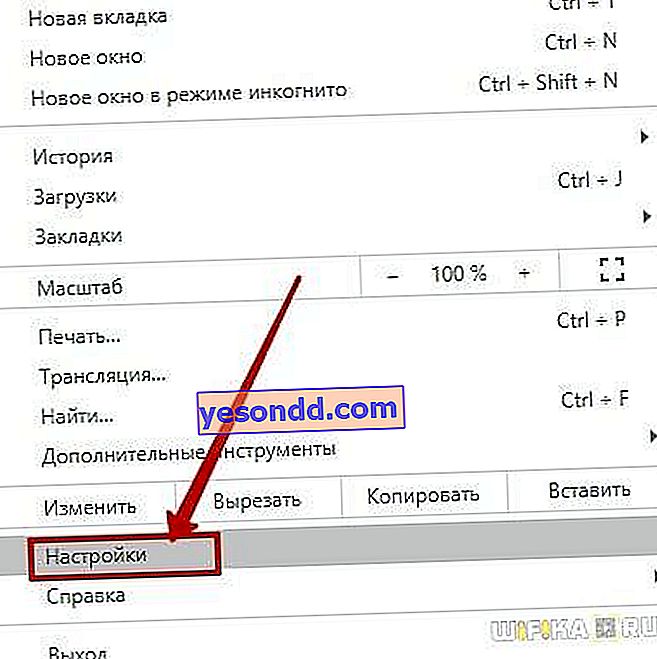
左側のメニューで、[デフォルトのブラウザ]見出しに移動し、[使用]をクリックします
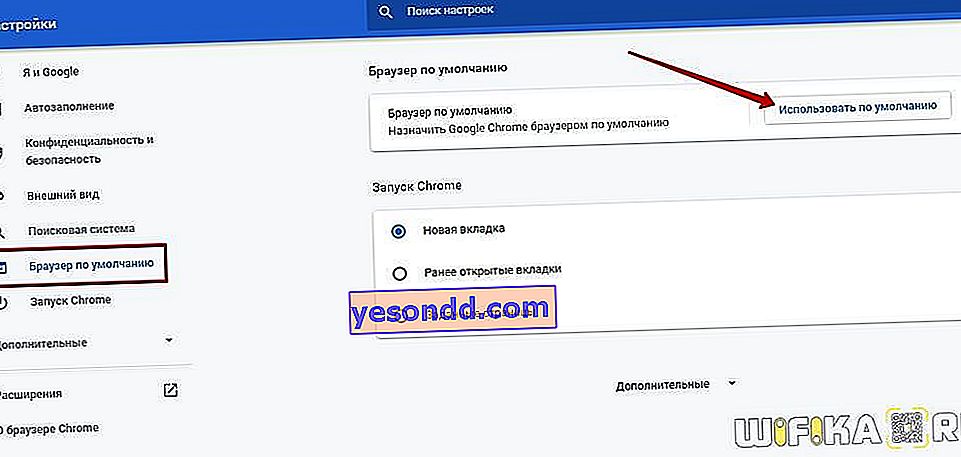
Windows 10でOperaをデフォルトのブラウザとして設定する方法は?
Windows 10でブラウザーを変更し、Operaをメインのブラウザーとしてインストールするのは非常に簡単です。これを行うには、上部パネルからメニューを開く必要もあります
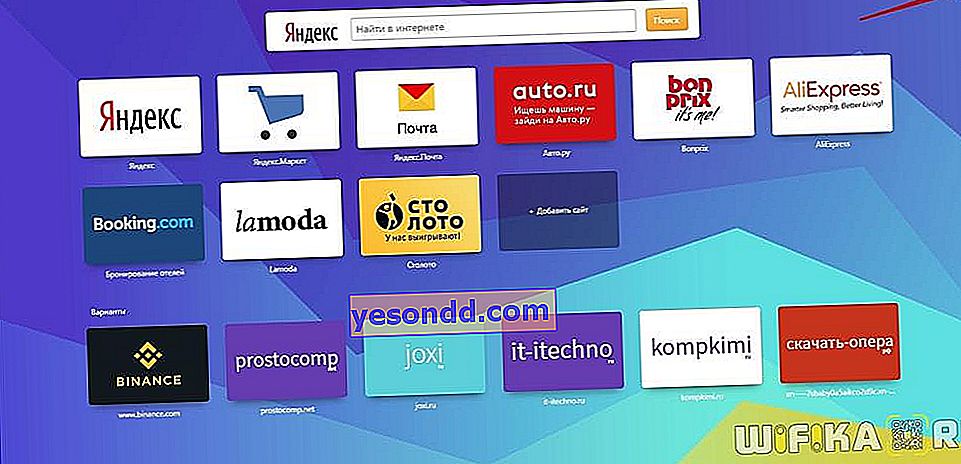
そして、サイドカラムで、「Operaをデフォルトのブラウザにする」をクリックします